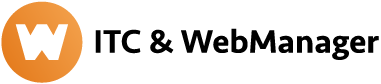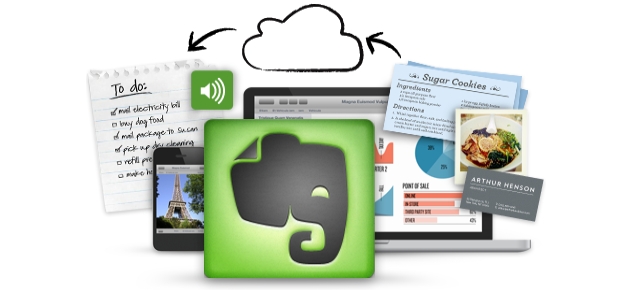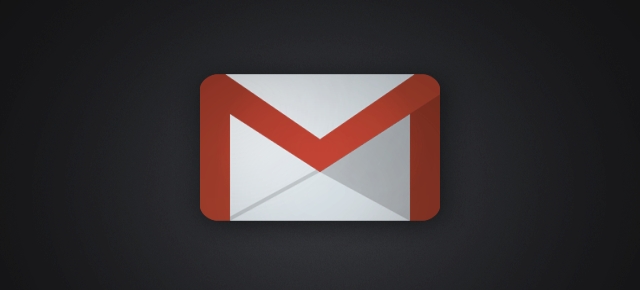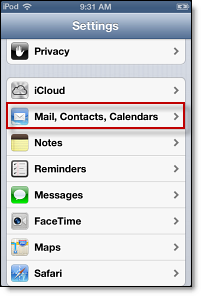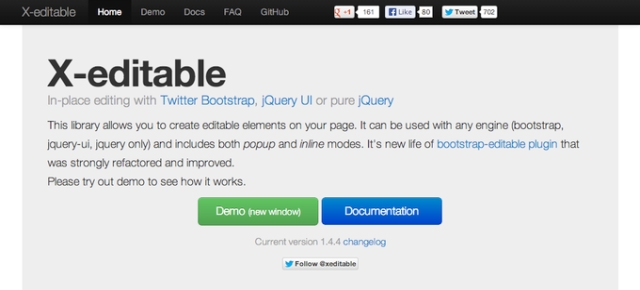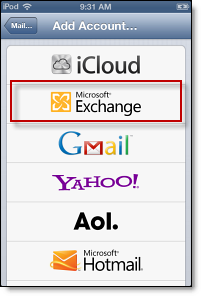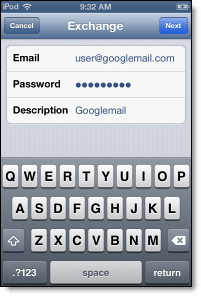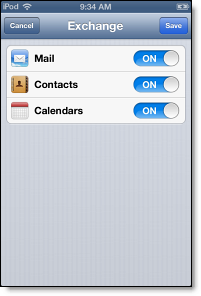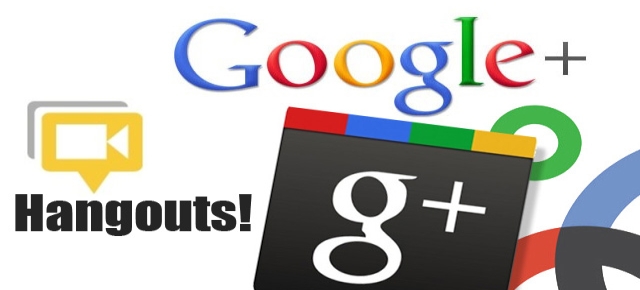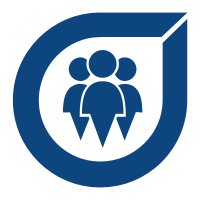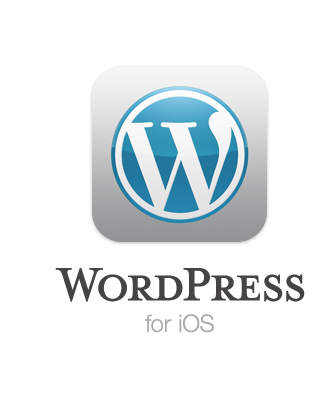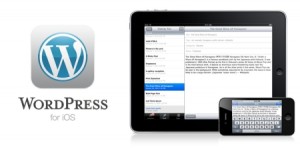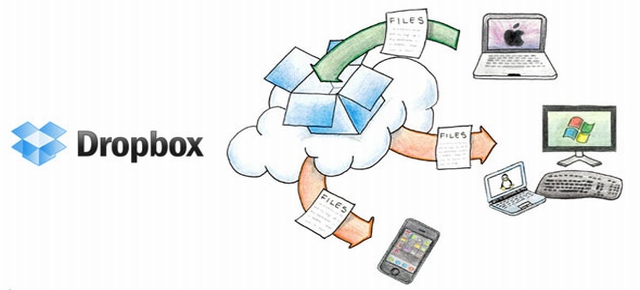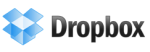Evernote: il blocco note che memorizza di tutto sempre sincronizzato
 Se volete prendere appunti durante una conferenza o durante un incontro di lavoro e annotare testo, scattere foto, inserire allegati di ogni tipo, registrare voicememo: lo strumento unico è Evernote.
Se volete prendere appunti durante una conferenza o durante un incontro di lavoro e annotare testo, scattere foto, inserire allegati di ogni tipo, registrare voicememo: lo strumento unico è Evernote.
Esiste la versione desktop per Mac e Windows nonchè le appp per iOS, Android e Blackberry.
Potete prendere note ovunque le ritroverete su tutti i vostri dispositivi.
Io la uso da tempo e mi trovo benisssssimo. Provatela!